Comment connecter une TV TCL au WiFi
Introduction
Connecter votre télévision TCL au WiFi ouvre un univers d’options de divertissement. Diffuser vos émissions préférées, télécharger des applications et profiter de contenus en haute définition devient un jeu d’enfant. Ce guide vise à simplifier le processus pour mettre votre télévision TCL en ligne, en fournissant une méthode de connexion manuelle étape par étape, des éclaircissements sur l’utilisation de la fonctionnalité WPS, et des conseils de dépannage pour les problèmes courants.
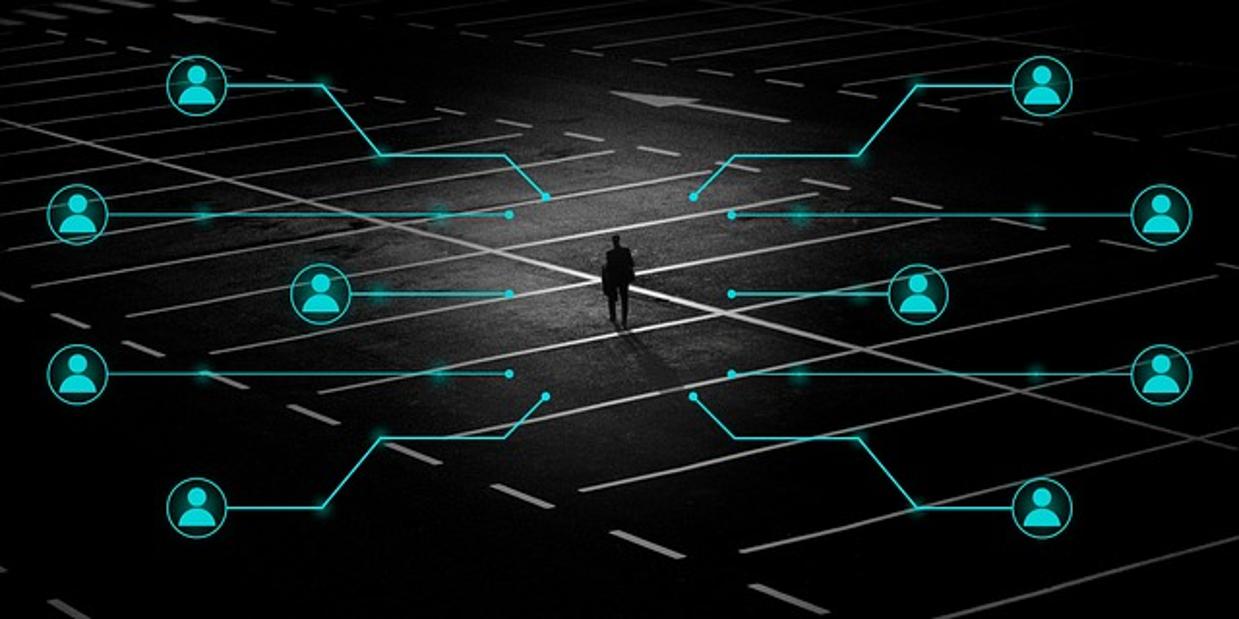
Préparation à la connexion
Avant de plonger dans le processus de connexion, assurez-vous d’avoir l’essentiel en place. D’abord, vérifiez que votre routeur WiFi fonctionne correctement et est placé à une distance raisonnable de votre télévision TCL. Un signal faible peut causer des problèmes de connectivité, donc la proximité est importante.
De plus, gardez à portée de main le nom (SSID) et le mot de passe de votre réseau WiFi. Ces identifiants sont cruciaux pour connecter votre appareil. Si vous rencontrez des problèmes avec la méthode de connexion manuelle, vous pouvez opter pour la méthode WPS, que nous aborderons également. Maintenant que vous êtes équipé des bases, passons à la procédure de connexion manuelle.
Méthode de connexion manuelle
Accéder au menu de la télévision
Pour commencer, allumez votre télévision TCL et localisez la télécommande. Appuyez sur le bouton ‘Accueil’ pour naviguer vers le menu principal. L’écran d’accueil est votre porte d’entrée vers divers réglages et fonctionnalités, y compris les configurations réseau.
Navigation vers les paramètres réseau
À l’aide de la télécommande, allez à l’option ‘Paramètres’ sur l’écran d’accueil. Une fois sélectionné, naviguez jusqu’à ‘Réseau’. Cette section comprend toutes les options nécessaires pour connecter votre télévision à Internet.
Sélection de votre réseau WiFi
Dans les paramètres ‘Réseau’, choisissez ‘Sans fil’ pour afficher les réseaux WiFi disponibles. Faites défiler la liste pour trouver le SSID de votre réseau. Sélectionnez votre réseau pour accéder à l’écran de saisie du mot de passe.
Saisie de votre mot de passe WiFi
Après avoir sélectionné votre réseau, un écran de saisie du mot de passe apparaîtra. Utilisez la télécommande pour entrer soigneusement votre mot de passe WiFi. Assurez-vous que le mot de passe est correct en le vérifiant avant de confirmer. Une fois saisi, sélectionnez ‘Connecter’ pour établir la connexion. En cas de succès, un message de confirmation indiquera que votre télévision est en ligne.
Méthode de connexion WPS
Comprendre la fonctionnalité du bouton WPS
Le WPS (Wi-Fi Protected Setup) permet une connexion plus rapide sans avoir besoin de saisir manuellement le mot de passe de votre réseau. Cependant, votre routeur doit être équipé d’un bouton WPS.
Étapes pour se connecter via le bouton WPS
- Allez dans ‘Paramètres’ sur votre télévision TCL et sélectionnez ‘Réseau’.
- Choisissez ‘WPS’ comme méthode de connexion.
- Appuyez sur le bouton WPS de votre routeur dans les deux minutes.
- Votre télévision TCL devrait se connecter automatiquement au réseau.

Dépannage des problèmes courants
Des problèmes de connexion peuvent parfois survenir. Voici comment résoudre certains problèmes courants :
La connexion chute fréquemment
Si votre connexion est instable, essayez de placer le routeur plus près de votre télévision ou de retirer les obstacles physiques. Envisagez également de redémarrer votre routeur et votre télévision.
Erreur de mot de passe incorrect
Vérifiez à nouveau le mot de passe WiFi saisi. N’oubliez pas que les mots de passe sont sensibles à la casse. Si l’erreur persiste, essayez de connecter un autre appareil pour vérifier le mot de passe.
La télévision ne détecte pas le réseau WiFi
Assurez-vous que votre WiFi est diffusé et non caché. Redémarrez votre routeur et votre télévision pour actualiser la liste des réseaux.
Autres problèmes courants
Pour tout autre problème, la restauration de votre télévision aux paramètres d’usine peut parfois résoudre des problèmes de connectivité persistants. Cette option est disponible dans le menu ‘Paramètres’.
Conseils de connectivité avancés
Pour une connexion plus robuste et pour améliorer votre expérience de visionnage, envisagez ces conseils :
Optimisation des paramètres WiFi
Mettez régulièrement à jour le firmware de votre routeur et sélectionnez un canal WiFi moins encombré pour améliorer les performances. Cela peut réduire considérablement les interférences provenant des réseaux voisins.
Utilisation de l’Ethernet comme alternative
Si les problèmes WiFi persistent, utiliser un câble Ethernet peut fournir une connexion stable et plus rapide. Branchez le câble directement depuis votre routeur jusqu’au port Ethernet de votre télévision TCL.
Utilisation des points d’accès mobiles
En l’absence de réseau WiFi, un point d’accès mobile peut servir d’alternative. Assurez-vous que votre forfait de données mobiles supporte suffisamment de bande passante pour la diffusion en continu.

Conclusion
Connecter votre télévision TCL au WiFi ne doit pas être une tâche intimidante. En suivant les méthodes de connexion manuelles ou WPS décrites, vous pouvez profiter de contenu en ligne sans interruption depuis le confort de votre maison. Si des problèmes surviennent, les conseils de dépannage fournis vous aideront à les résoudre efficacement.
Questions Fréquemment Posées
Pourquoi ma TV TCL ne se connecte-t-elle pas au WiFi ?
Il pourrait y avoir plusieurs raisons, telles qu’une saisie incorrecte du mot de passe, une faible intensité du signal ou des problèmes de compatibilité avec le routeur. Vérifiez votre mot de passe et assurez-vous que le routeur fonctionne bien et est placé à proximité de la TV.
Puis-je connecter ma TV TCL au WiFi sans télécommande ?
Oui, vous pouvez utiliser l’application mobile Roku si votre TV est une Roku TV, ou connecter un clavier USB à la TV pour naviguer dans les réglages et établir une connexion WiFi.
Comment puis-je améliorer le signal WiFi de ma TV TCL ?
Améliorer le signal WiFi implique de positionner le routeur plus près de la TV, d’éliminer les interférences d’autres appareils électroniques, et éventuellement de mettre à jour votre plan internet pour une meilleure vitesse et fiabilité.
